Hur ritar jag en station med utgående grupp?
Beskrivning:
1. Logga in mot rätt databas i NetDoc3.
2. Välj och zooma fram det område där ska stationen placeras med hjälp av verktyg som visas på bild 7.
3. Högerklicka och välj Rita sektion från verktyget som kommer fram.
Du kan också hitta ritverktyget under rullgardinsmeny Verktyg enligt bild 23 som visas nedan.
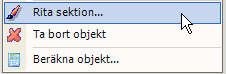
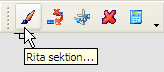
Bild 23
Vi ritar en nätstation med utgående grupp som innehåller ett kabelskåp. Allt detta för att lättare förstå hur man ritar och dokumenterar sitt nät.
4. Rita en sektion från punkt A till punkt B enligt bild 24 som visas nedan.
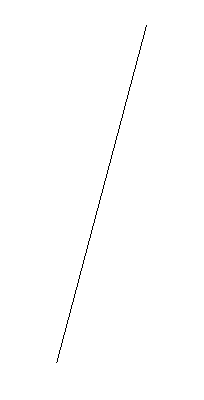
Bild 24
5. Bekräfta ritningen av sektionen med Enter.
Mobile förslår Nätstation under Typ för objektet i början av sektionen d v s i punkt A enligt bild 25 som visas nedan.
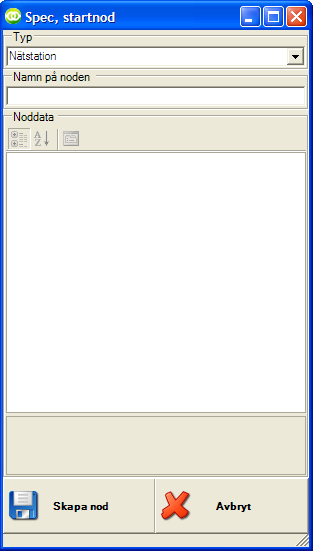
Bild 25
6. Välj under Typ en annan typ av objekt om det inte ska bli Nätstation.
7. Anger stationsnamn t ex NS9999 under Namn på noden enligt bild 26.
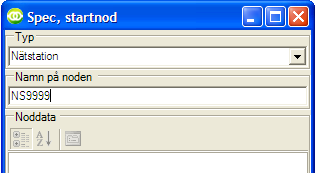
Bild 26
8. Tryck på knappen Skapa nod.
Mobile vill att vi väljer en transformator som skall kopplas till nätstationen NS9999 nu. Vi måste välja märkeffekt för transformatorn som ska placeras i nätstationen från listan som visas på bild 27 nedan.
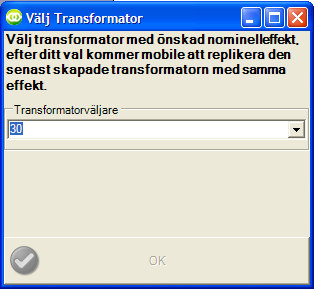
Bild 27
9. Välj en transformator med märkeffekt av 50 kVA
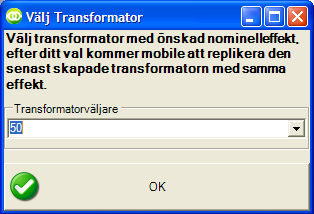
Bild 28
10. Tryck på OK enligt bild 28 som visas nedan.
Efter att man har tryckt på OK visar mobilen mer data för nätstationen och kopplad transformator enligt bild 29 som visas nedan. Här kan man ändra data för stationen och transformatorn om man vill.
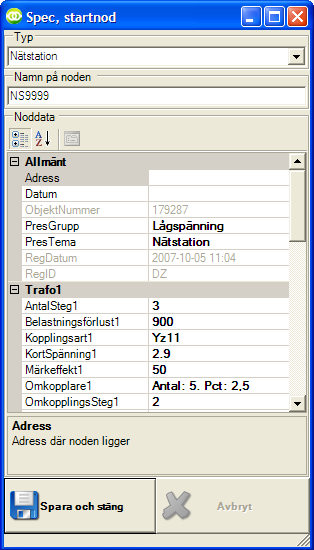
Bild 29
11. Tryck på knappen Spara och stäng om du är nöjd med data för stationen och transformatorn för att fortsätta.
Systemet vill att vi väljer nu typ och namnet till objektet som finns i andra änden av sektionen d v s slutnod. På bild 30 visas formuläret för specifikation av slutnod.
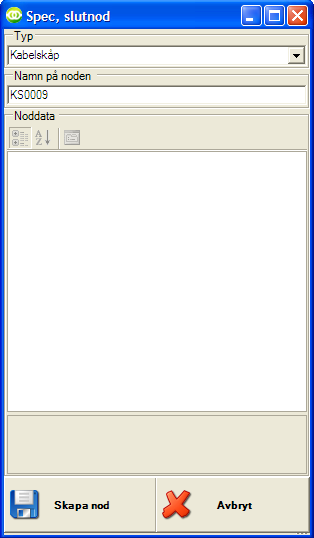
Bild 30
12. Välj under Typ Kabelskåp
13. Ange t ex KS0009 under Namn på noden.
14. Tryck på knappen Skapa nod.
Nu är slutnod skapad och nod data kommer fram som på bild 31 som visas nedan.
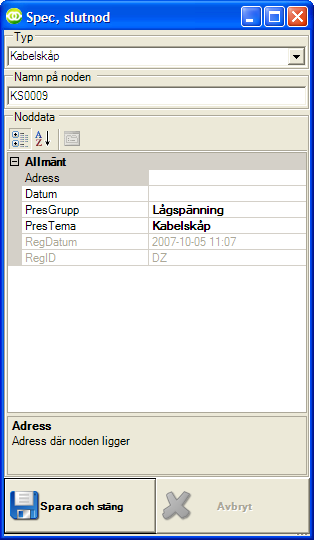
Bild 31
Man kan ändra PresGrupp och PresTema för slutnod om man vill.
15. Tryck på knappen Spara och stäng för att fortsätta.
Efter att man har tryckt på knappen Spara och stäng kommer fram formuläret Välj skena där skall man välja skena enligt bild 32 som visas nedan.
Man måste välja till vilken skena ska ledningen kopplas om objektet i början eller i slutändan av sektionen är ett objekt som har flera skenor. I detta fall kommer fram formuläret för val av skenor som på bild 32 som visas nedan.

Bild 32
16. Välj NS9999 Sek.Ske
17. Trycker på knappen OK när det blir grönt.
Efter att man har valt skena och tryckt på knappen OK kommer fram formuläret där skall man välja typ och area för ledningen som är kopplat mellan start- och slutnod d. v. s. i vårt fall mellan nätstationen NS9999 och kabelskåpet KS0009 enligt bild 33 som visas nedan.
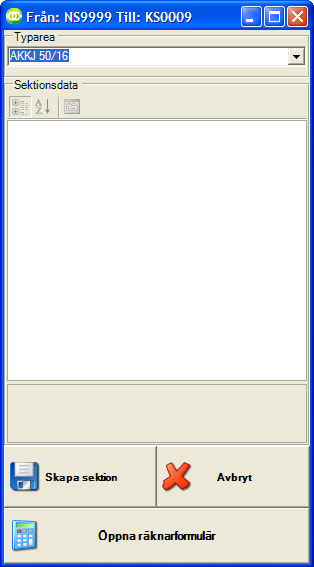
Bild 33
18. Välj från listan under Typarea typ och area som passar bäst för din ledning.
19. Tryck på knappen Skapa sektion.
Genom att trycka på knappen Avbryt, avbryts pågående process för dokumentation av ledningen.
Genom att trycka på knappen Öppna räknarformulär, öppnas start formuläret för beräkning.
Efter det kommer fram formuläret där man ser mer data om kopplade ledning som på bild 34.
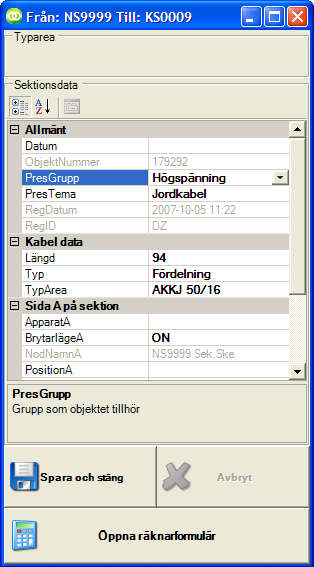
Bild 34
Här kan du ändra PresGrupp, PresTema, Längd, Typ, TypArea osv. för ledningen om du vill.
20. Välj Lågspänning under PresGrupp.
21. Tryck på knappen Spara och stäng för att fortsätta.
Alla ledningar som ritas i NetDoc3 för automatiskt PresGrupp Högspänning. Man borde ändra här under PresGrupp från Högspänning till Lågspänning eller Servis för alla lågspänningsledningar och servisledningar.
Efter att man har tryckt på knappen Spara och stäng kommer fram ritade nät med ledningen samt objektet i början och slutet av ledningen med symboler för objekt och objektsnamn som på bild 35 som visas nedan.
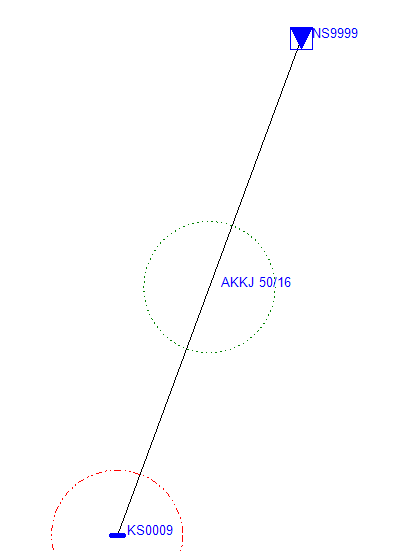
Bild 35